Optionen #
In den Optionen werden eine Vielzahl von Einstellungen getroffen, die die Arbeit in der Kasse vereinfachen soll und damit die zielgerichtete Arbeit mit der Kasse in den Mittelpunkt stellt. Die Optionen sind in 12 Registern aufgeteilt und können jederzeit verändert werden.
Allgemein #
Im Bereich Allgemein legen Sie einige grundlegende Werte für die Arbeit mit der Kasse fest. Neben jeder Option wird Ihnen die Auswirkung des Feldes in einer Kontexthilfe angezeigt. Klicken Sie dazu auf das entsprechende Fragezeichen:

Schneller Benutzerwechsel – ermöglicht einen Wechsel zwischen den Kassenbenutzern ohne die Eingabe des Passwortes.
Mengen aufaddieren – werden gleiche Artikel in einem Beleg mehrfach eingefügt, so wird die Menge des Artikels erhöht und der Artikel nicht mehrfach auf dem Kassenbeleg angezeigt.
Geparkte Belege speichern – standardmäßig werden geparkte Belege beim Beenden der Kasse gelöscht. Über die Option werden die geparkten Belege beim Beenden des Programms gespeichert.
Geparkte Belege laufend speichern – beim Parken eines Beleges wird dieser sofort gespeichert, dies beschleunigt das Beenden der Kasse, da hier das Speichern der geparkten Belege nicht notwendig ist.
Bezahlen-Fenster deaktivieren – beim Belegabschluss öffnet sich nicht mehr das Bezahl-Fenster. Es wird genutzt, wenn Sie nur Bargeld einnehmen und keine Aufzeichnung des Gegeben-Betrages benötigen. Der Kassiervorgang wird dadurch vereinfacht und beschleunigt.
Grenzwert Adresseingabe – wird dieser Betrag beim Belegabschluss überschritten, werden Sie zur Eingabe der Kundendaten aufgefordert. Sie können dadurch auch bei der Nutzung des Barverkaufskunden eine personalisierte Rechnung erstellen.
Alternatives Bilderverzeichnis – für die Anzeige der Bilder in den Positionsdetails können Sie hier das alternative Bildverzeichnis hinterlegen. Diese sollte durch alle Kassennutzer erreichbar sein. Ist dieses Feld leer, so wird das Standardverzeichnis im Programmverzeichnis genutzt.
Zusätzliche Info-Meldungen ausblenden – sie erhalten damit weniger Hinweismeldungen seitens des Programms. Sie beschleunigen damit die Arbeit während des Kassierens werden aber auch nicht bei der Arbeit unterstützt.
Automatische Chargen-Auswahl aktivieren – wenn Sie einen Artikel mit Charge auswählen, so wird durch das Programm automatisch eine Charge zugeordnet – dies erfolgt nach Menge und Verfalldatum.
Buchungsübergabe nach BMD – die Übergabe der Buchungen aus dem Kassenbuch erfolgt an das Rechnungswesen des Softwareanbieters BMD. Die Dateierstellung erfolgt nach den Anforderungen von BMD.
Standardwerte #
Die Hinterlegung der Standardwerte im Bereich der Belegart und der Kunden sind Voraussetzung für die Arbeit mit der Kasse. Sind diese Werte nicht gesetzt, können Sie die Kasse nicht nutzen.
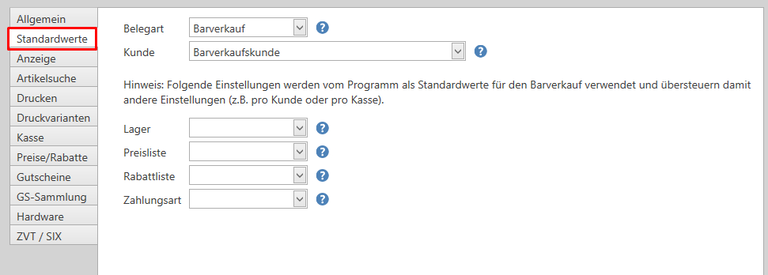
Die hier hinterlegten Werte zum Lager, Preis- und Rabattliste sowie zur Zahlungsart überschreiben die Werte aus dem Kunden- oder Kassenstamm. Hinterlegen Sie daher hier nur Werte, wenn Sie diese in der Kasse ausschließlich nutzen wollen.
Anzeige #
Die Optionen zur Anzeige beziehen sich auf den Erfassungsbildschirm in der Kasse. Sie legen hier Ihre Vorgaben fest. Beachten Sie die unterschiedlichen Bildschirmgrößen und Darstellungsmöglichkeiten am PC für Ihre Auswahl:

Vollbild-Modus deaktivieren – standardmäßig wird die Kasse im Vollbildmodus am Rechner geöffnet, unabhängig vom letzten Stand beim beenden. Über diese Option wird der letzte Stand der Anzeige der Kasse beim erneuten Öffnen des Programms vorgeschlagen.
Beispiel des Kassenbildschirmes mit und ohne aktivierten Optionen:
- Ribbon ausblenden
- Artikelspalte ausblenden
- Nettopreise einblenden


Dynamisches Layout deaktivieren – wenn die Größe des Layouts auf eine bestimmte Bildschirmgröße angepasst wurde, können Sie mit dieser Option die Veränderung verhindern.
Dynamisches Favoriten-Layout deaktivieren – wenn Sie das Layout der Favoriten auf ein Anzeigeformat festgelegt haben, so können Sie eine automatische Anpassung verhindern.
Bilderanzeige deaktivieren – durch diese Option können Sie die automatische Anzeige der Artikelbilder in den Positionsdetails unterdrücken
Adressen-Memo/Artikel-Memo anzeigen – die entsprechenden Memos aus den Stammdaten werden bei der Kunden- oder Artikelauswahl angezeigt.
maximale Anzahl von Datensätzen pro Liste – diese Einstellung hat keine Auswirkung für die Kunden- und Artikelsuche. Es werden die Anzahl der Datensätze in Auswahldialogen (Belegliste, Kassenbuchbelege) durch die Anzahl begrenzt.
Favoriten Schriftgröße – geben Sie die abweichende Schriftgröße für die Favoriten-Buttons ein. Sie können dadurch ggf. mehr Informationen auf den Buttons positionieren.
Artikelsuche #
In den Optionen zur Artikelsuche legen Sie fest, welche Werte in der Suchliste angezeigt werden sollen und ob Sie ein Filter für die Artikelnummern vordefinieren wollen.

Entsprechend der Eingabe wird das Fenster für die Artikelsuche angepasst. Die Auswahl ist abhängig von der Bildschirmgröße und ob Sie z.B. mit Variantenartikeln und EAN-Nummer arbeiten. Unabhängig von der Anzeige können Sie trotzdem z.B. nach der EAN-Nummer suchen.
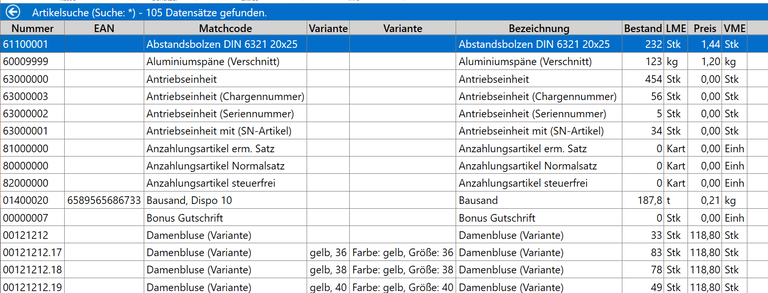
Die Eingabe eines Artikelnummern-Filters ermöglicht Ihnen die Eingrenzung der Suche nach bestimmten Kassenartikeln, trotz der kompletten Übernahme der Artikel aus der Sage 100.
Nur exakte Treffer bei Nummernsuche – Mit dieser Einstellung können Sie nur einen Artikel finden, wenn Sie die genaue Nummer eingeben (z.B. über Scanner). Ist diese Option nicht gesetzt, wird der Artikel schon gefunden, wenn Teile der Artikelnummer übereinstimmen.
Sortierung nach Artikelnummer – Standardmäßig werden die Artikel nach Matchcode in der Anzeige sortiert, Sie könnten es hier auf Artikelnummer ändern.
Arbeiten Sie mit Variantenartikeln, so können Sie den Grundartikel ausblenden – dieser wird meist nicht direkt verkauft und ermöglicht die Anzeige weiterer Artikel in der Auswahl.
Drucken #
Die Einstellungen zum Drucken ermöglichen Ihnen, eine Vorauswahl zu treffen, ob Belege überhaupt gedruckt werden sollen.

Druck mit Vorschau – Sie legen fest, ob der Ausdruck vor dem eigentlichen Druck am Bildschirm angezeigt werden soll. Diese Einstellung können Sie auch direkt im Kassenprogramm ändern:

Stornobeleg drucken – wählen Sie diese Option, wenn automatisch ein Stornobeleg gedruckt werden soll. Diese Option wird nur dann relevant, wenn Sie den Stornobeleg nicht bearbeiten wollen.
Mehrfachdruck anstatt Kopien – wenn Sie einen Beleg mehrfach drucken, so entscheiden Sie mit dieser Option, ob auf dem Beleg das Wort Kopie stehen soll oder der Beleg 1:1 mehrfach gedruckt wird.
Chargenprüfung und S/N-Prüfung vor Druck – verwenden Sie Artikel mit Seriennummer oder Chargen, so wird vor dem Druck geprüft, ob Sie die notwendigen Angaben gemacht haben – eventuell erhalten Sie eine Programmmeldung.
RKSV: Automatische Nullbeleg Aufforderung – über diese Option werden Sie zum Monatsanfang und nach dem Ausfall der Sicherheitseinrichtung auf den Druck eines Nullbeleges hingewiesen.
Kassenabschluss/Kassensturz – Sie legen hier fest, ob und welche Angaben nicht gedruckt werden sollen. Sie verhindern damit die Ausgabe von Informationen über den Kassenabschluss.
Druck mit Vorschau – Wenn Sie eine Druckvorschau vor dem Ausdruck der Belege wünschen, können Sie hier diese Option ein- bzw. ausschalten.
Der Zusatzbeleg-Druck ermöglicht Ihnen einen Druck eines weiteren Bons oder Etikett in der Kasse. Damit können z.B. Abholscheine oder Lieferetiketten zusätzlich gedruckt werden. (siehe auch FAQ)
Druckvarianten #
Über die Druckvarianten können Sie für die verschiedenen Drucktypen von Belegen weitere Varianten anlegen z.B. Bondruck und Druck auf A4:

Im Feld Typ können Sie die Belegart auswählen. Die Variantenbezeichnung geben Sie ein und Sie hinterlegen auch den Dateinamen für den Ausdruck. Die Druckbelege liegen im standardmäßig im Verzeichnis C:\ProgramData\CED\SEP Bar!.
Je Belegtyp kann eine Variante als Standard definiert werden. Sie können in diesem Dialog auch einen fixen Drucker hinterlegen und die Anzahl der Kopien für den Ausdruck festlegen. Möchten Sie den Seitenrand links fix hinterlegen, so ist dies hier möglich.
Kasse #
Die Einstellungen zur Kasse beziehen sich auf das Sperren und den Wechsel der Kassen-User:

Wenn Sie die Option Kasse automatisch sperren wählen, so wird nach jedem Kassiervorgang der Anmeldedialog zur Kasse angezeigt und der User muss sich anmelden. Wenn Sie zuvor noch eine Nachfrage zum Abmelden möchten, so wählen Sie die Einstellung: Bei automatischer Sperre nachfragen.
Wenn Sie mit verschiedenen Kassenbenutzern arbeiten, so kann ein Kassensturz je Benutzer für die Auswertungen vorteilhaft sein. Sie können auch einstellen, ob mit dem Kassensturz eine Tagessperre für den Benutzer gesetzt wird. Das ist jedoch kein Tagesabschluss.
Preise/Rabatte #
In diesem Optionsbereich hinterlegen Sie die Einstellungen zu den Preisen und Rabatten:
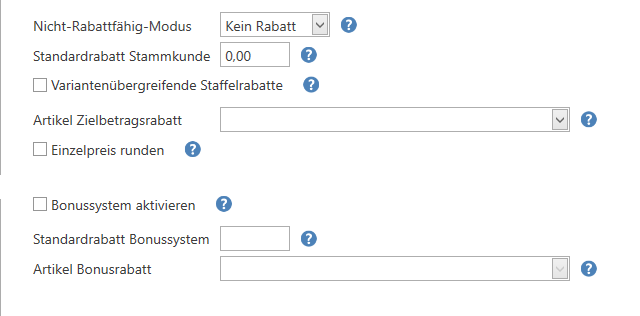
Sie legen fest, wie das Programm reagieren soll, wenn ein Artikel auf Grund der Zuordnung zu einer Preisliste keinen Rabatt erhalten sollte und man trotzdem in der Kasse einen Rabatt eingeben möchte. Sie haben die Auswahl zwischen:
- Kein Rabatt
- Rabatt (die Eingabe in der Erfassung wird zugelassen)
- Nachfrage (Sie erhalten eine Nachfrage, ob sie wirkliche einen Rabatt gewähren wollen.)
Wenn Sie einen Standardrabatt für Stammkunden hinterlegen, so wird dieser genutzt, wenn Sie in der Belegerfassung einen Kunden auswählen, der nicht als Barverkaufskunde in den Grundlagen hinterlegt ist.
Über die Option variantenübergreifende Staffelrabatte können Sie bei Variantenartikel aus der Sage 100 eine Rabattierung über mehrere Varianten vornehmen. Diese Einstellung ist nur bei einer Anbindung der Sage 100 relevant.
Wenn Sie einen Zielbetragsrabatt eingeben, so benötigen Sie dazu einen Artikel. Somit können Sie z.B. einen Endbetrag im Kassenbeleg festlegen. Die Differenz zwischen dem tatsächlichen und dem gewünschten Endbetrag wird auf den Artikel gebucht.
Sie können das Bonussystem aktivieren oder es auch temporär (z.B. für Abverkaufstage) deaktivieren. Je Kunde wird damit der Bonus errechnet.
Gutscheine #
Die Gutschein-Verwaltung kann aktiviert werden. Damit werden auch weitere Felder der Maske freigeschaltet.

Sie hinterlegen den Artikel für den Gutschein-Verkauf und können festlegen, ob Sie nur vordefinierte Gutscheine verkaufen oder eine Wert-Änderung im Beleg zulassen.
Wenn Sie die Gutscheine im SEP Bar! Administrator hinterlegen, so können Sie einen Missbrauch der Gutscheine verhindern. Daher sollte die Option Manuelle Gutschein-Einlösung zulassen nur dann eingesetzt werden, wenn Gutscheine schon vor dem Einsatz der Kassenlösung im Umlauf sind.
Weitere Informationen zur Arbeit mit Gutscheine finden Sie im Bereich Arbeit mit SEP Bar!
GS-Sammlung #
Die Gutschein-Sammlung ist nur verfügbar, wenn zuvor im Register Gutscheine, die Option aktiviert wurde. Sie hinterlegen hier die Gutscheine:

Wenn ein Gutschein eingelöst wurde, so wird dieser automatisch als eingelöst in den Daten vermerkt. Sie haben so einen Überblick, wie viele Gutscheine zu welchem Wert offen sind.
Hardware #
Im SEP Bar! – Administrator können Sie den Bondrucker auswählen und den Druckernamen dazu vergeben. Damit werden die Grundeinstellungen zum Drucker bereits hinterlegt.
Da die Kassenlade in Verbindung mit dem Drucker steht, geben Sie hier den Befehl für das manuelle Öffnen der Kassenlade ein.

Ist Ihr Kassen-PC mit einem Display verbunden, so können Sie hier einen Willkommenstext mit 2 mal 20 Zeichen eingeben. Wählen Sie den COM-Port für das Kassendisplay zuvor aus.
Setzen Sie einen Scanner für die Erfassung von Belegpositionen ein, so haben Sie die Möglichkeit, das Abschlusszeichen zu entfernen, damit der Beleg nicht nach jeder Position abgeschlossen wird. Somit ist eine schnelle Erfassung von Positionen möglich.
ZVT/SIX #
Die Einstellungen ZVT/SIX sind nur notwendig, wenn Sie entsprechende Terminals für die Abwicklung von bargeldlosen Zahlungen (Bankomat oder Kreditkarten) nutzen. Über das Zusatzmodul zu SEP Bar! können Sie die Daten zur Zahlung an den Terminal übergeben. Hier legen Sie die entsprechenden Adressen und Lizenznummern fest:
